AD FS 2.0 관리 애플리케이션의 인증서 보기 모드에서 토큰 서명 인증서를 선택합니다. 인증서 속성 창을 열려면 인증서 보기를 클릭합니다.
개요
시스템 관리자는 Adobe Admin Console을 사용하여 SSO(Single Sign-On)용 Federated ID를 통한 로그인에 사용되는 도메인을 구성할 수 있습니다. DNS 토큰을 통해 도메인의 소유권이 입증되고 나면 사용자가 Creative Cloud에 로그인할 수 있도록 해당 도메인을 구성할 수 있습니다. 사용자는 ID 공급자(IdP)를 통해 해당 도메인 내에서 이메일 주소를 사용하여 로그인할 수 있습니다. 이 프로세스는 회사 네트워크 내에서 실행되고 인터넷을 통해 액세스할 수 있는 소프트웨어 서비스나 SAML 프로토콜을 사용하는 보안 커뮤니케이션을 통해 사용자 로그인 세부 정보를 확인할 수 있는 서드 파티에서 호스팅하는 클라우드 서비스로 제공됩니다.
이러한 IdP 중 하나는 Microsoft AD FS(Active Directory Federation Services)입니다. AD FS를 사용하려면 사용자들이 로그인하게 될 워크스테이션을 통해 액세스할 수 있고 회사 네트워크 내에서 디렉터리 서비스에 대한 액세스 권한을 갖도록 서버를 구성해야 합니다. 이 문서에서는 Single Sign-On에 대해 Adobe Creative Cloud 애플리케이션 및 관련 웹 사이트에 로그인할 수 있도록 Adobe Admin Console과 Microsoft AD FS 서버를 구성하는 데 필요한 프로세스를 설명합니다.
IdP는 회사 외부로부터의 액세스가 가능해야 할 필요는 없지만, 액세스가 불가한 경우 네트워크 내에서 또는 VPN을 통해 연결된 워크스테이션만 세션 종료 후 라이선스 또는 로그인을 활성화하기 위한 인증 단계를 수행할 수 있습니다.
사전 요구 사항
Microsoft AD FS를 사용하는 Single Sign-On에 대한 도메인을 구성하기에 앞서 다음과 같은 요구 조건이 충족되어야 합니다.
- Adobe 조직 계정에 대해 승인된 도메인. Adobe Admin Console에서의 도메인 상태는 “구성 필요”여야 합니다.
- Microsoft Windows Server의 호환 버전과 함께 설치된 AD FS 서버와 최신 운영 체제 업데이트 및 사용자의 워크스테이션으로부터 액세스 가능(예: HTTPS를 통해)
- AD FS 서버에서 입수한 보안 인증서
- Creative Cloud for enterprise 계정에 연계될 모든 액티브 디렉터리 계정이 액티브 디렉터리 내에 목록화된 이메일 주소를 가져야 함
서명 인증서 다운로드
AD FS 2.0 관리 애플리케이션에서 서명 인증서를 다운로드하려면 아래 단계를 수행하십시오.
-
-
세부 정보 탭에서 파일로 복사를 클릭하고 마법사를 사용하여 인증서를 64비트 기반으로 인코딩된 X.509(.CER)로 저장합니다. 이 포맷은 PEM 포맷 인증서와 동일합니다.
Adobe Admin Console 구성
도메인에 대한 Single Sign-On을 구성하려면 Adobe Admin Console의 도메인 설정 마법사를 사용하여 필요한 정보를 입력합니다.
-
이전 단계에서 저장한 인증서를 업로드합니다.
-
IDP 바인딩으로 HTTP-REDIRECT를 선택합니다.
-
사용자 로그인 설정을 “이메일 주소”로 남겨 둡니다.
-
AD FS 서버의 Federation Service 식별자에 있는 Federation Service 속성 창에서 IDP 발급자 URL을 복사합니다. 필드가 정확히 일치해야 합니다.
예: http://adfs.example.com/adfs/services/trust
이 주소는 반드시 외부에서 액세스가 가능하지 않아도 됩니다.
-
IDP 로그인 URL을 결정합니다. Microsoft AD FS의 경우 기본적으로 이 주소는 다음과 같은 형식을 사용합니다.
https://adfs.example.com/adfs/ls/
-
구성 완료를 클릭합니다.
-
컴퓨터에 SAML XML 메타데이터 파일을 저장하려면 메타데이터 다운로드를 클릭합니다. 이 파일을 사용하여 AD FS와의 SAML 통합을 구성합니다.
-
도메인 활성화를 클릭합니다.
이제 도메인이 활성화됩니다.
AD FS 서버 구성
AD FS와의 SAML 통합을 구성하려면 아래 단계를 수행하십시오.
해당 도메인에 대해 Adobe Admin Console에서 값을 변경하는 경우에는 항상 아래의 모든 단계를 반복해야 합니다.
-
메타데이터를 AD FS 서버로 복사합니다.
-
Admin Console에서 입수한 메타데이터 파일을 사용하여 AD FS 서버에서 신뢰 당사자 트러스트를 새로 만듭니다.
-
클레임 규칙 편집 마법사를 사용하여 속성 스토어에 대해 LDAP 속성을 클레임으로 전송 템플릿을 사용하고 “E-Mail-Addresses” LDAP 속성을 “이메일 주소” 발신 클레임 유형으로 매핑하는 규칙을 추가합니다.
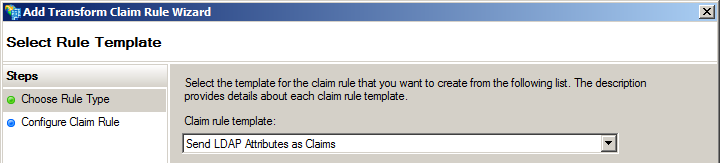
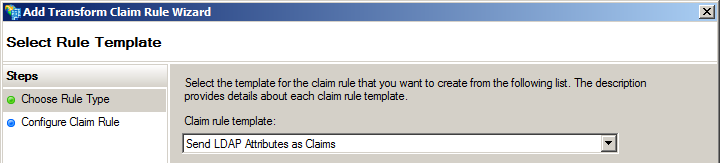
-
클레임 규칙 편집 마법사를 다시 사용하여 수신 클레임 전송 템플릿을 사용하고 “이메일 주소” 수신 클레임 유형을 “이름 ID” 발신 클레임 유형 및 “이메일”의 발신 이름 ID 형식으로 변환하며 모든 클레임 값을 통해 전달하는 규칙을 추가합니다.
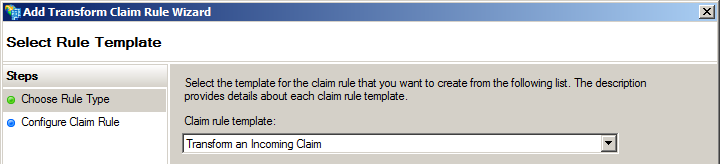
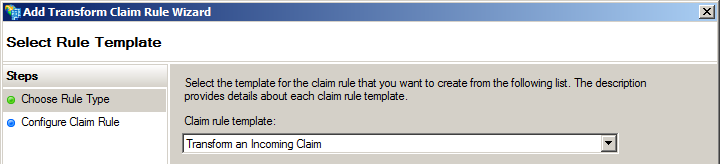
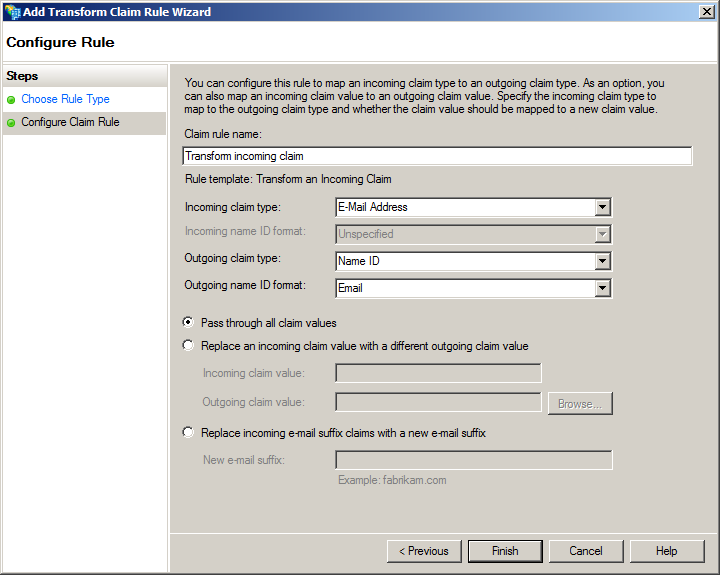
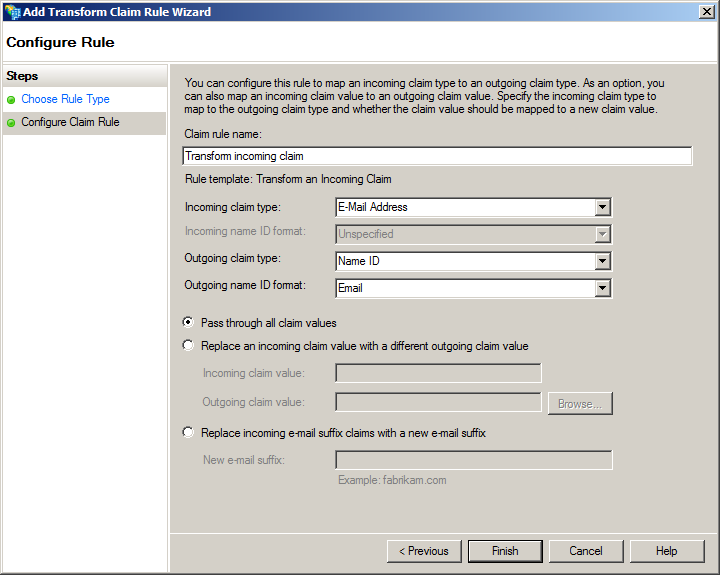
-
클레임 규칙 편집 마법사를 사용하여 다음과 같은 규칙을 포함하고 사용자 정의 규칙을 사용하여 클레임 전송 템플릿을 사용하는 규칙을 추가합니다.
c:[Type == "http://schemas.microsoft.com/ws/2008/06/identity/claims/windowsaccountname", Issuer == "AD AUTHORITY"] => issue(store = "Active Directory", types = ("Email", "FirstName", "LastName"), query = ";mail,givenName,sn;{0}", param = c.Value);
-
Adobe Admin Console을 통해 사용 중인 도메인에 대한 신뢰 당사자 트러스트 항목의 속성을 수정하고 고급 탭에서 SHA-1에 대한 보안 해시 알고리즘을 선택합니다.
Single Sign-On 테스트
액티브 디렉터리를 사용하여 테스트 사용자를 생성합니다. Admin Console에서 이 사용자에 대한 항목을 만들고 라이선스를 할당합니다. 그런 다음 Adobe.com에 테스트 로그인하여 관련 소프트웨어가 표시되는지, 그리고 다운로드할 수 있는지 확인합니다.





